使用Android studio查看Kotlin的字节码教程
Kotlin是一门JVM语言,它被google大力推广,现如今已经是Android官方推荐的开发语言了。为了更好的学习Kotlin,你必须要从字节码的角度来看待语法特点,这样可以更好的加深自己的理解。这篇文章就是教大家如何通过Android studio来查看Kotlin编译后的字节码。
1、首先选中你要显示字节码的文件,之后点击顶部工具栏中的 Tools ->选中 Kotlin ->在弹出菜单中点击 Show Kotlin Bytecode。
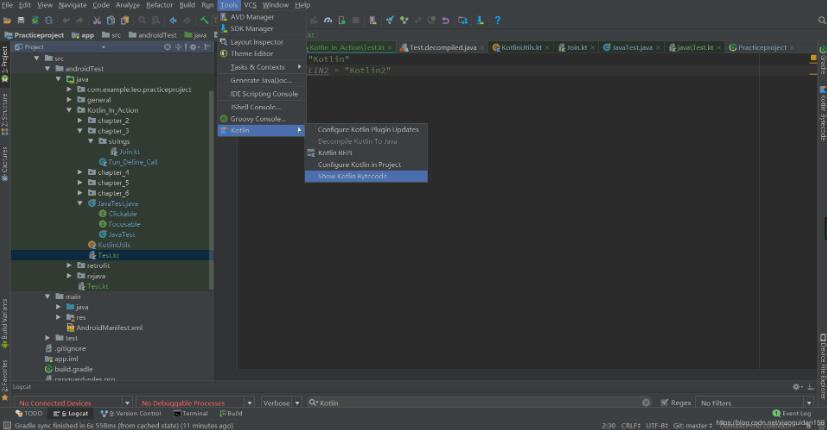
2、点击之后在Android studio最右侧的工具栏上会有一个增加一个 Kotlin Bytecode 按钮,点击之后会显式详细的Kotlin文件的字节码。
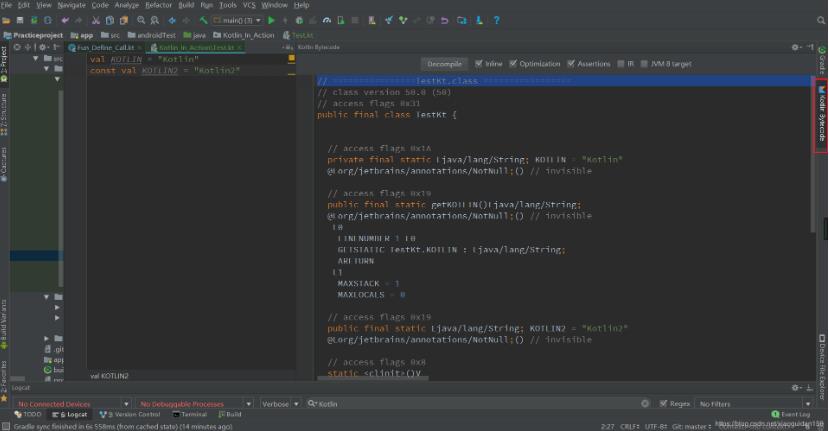
3、在新的窗口中详细的列出了字节码信息,但是阅读字节码信息需要有相关的知识储备,为了方便阅读,这个时候可以点击新窗口中的 Decompile 按钮,把字节码转换成更易懂的语句结构。
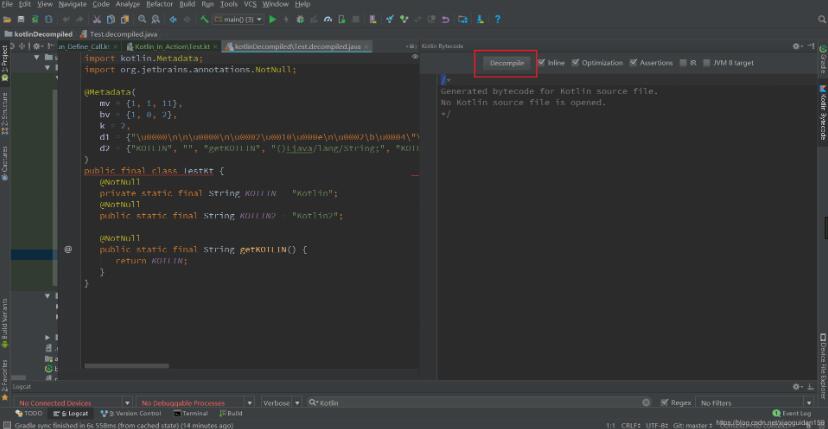
只需要简单的这几步我们就可以把Kotlin中看起来难懂的语法特点转变成Java中通俗易懂的语句,在学习Kotlin的过程中可以极大的帮助到了我们。
补充知识:【Android studio】使用kotlin时显示或隐藏参数类型的hints
具体问题描述:在Android studio 中写kotlin代码时,一段代码按了Alt + Enter后提示 Show property type hints. 然后就手贱的点了,效果就是
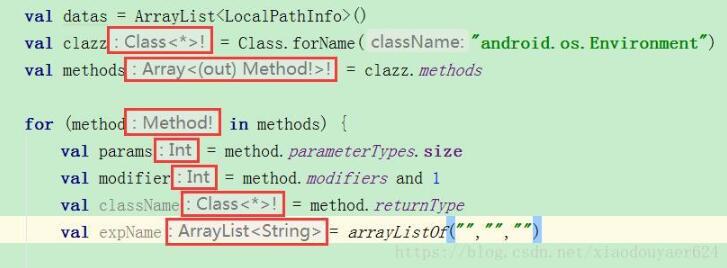
这里是没点之前的效果
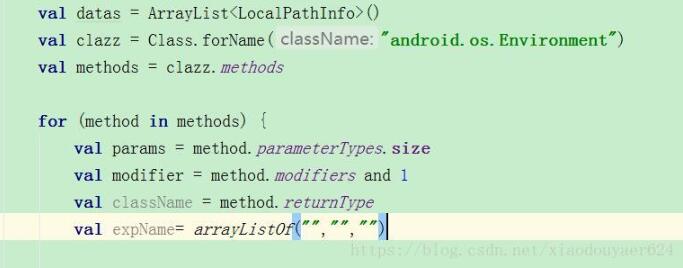
按理说这不算是个问题,毕竟看着可以很爽,知道是什么类型的,但是有个很蛋疼的现象,就是:当我改变参数的对象类型时,比如上图最后一个参数 expName ,当前推断出来的类型时 ArrayList<String> ,我突然想改了,于是把后面的 arrayListOf("","","") 给删除了,然后就变成了这样:
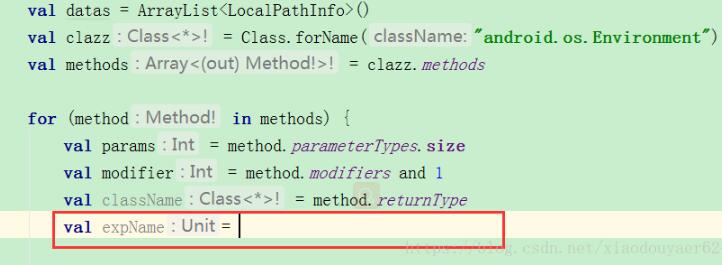
发现没,类型变了,代码前移了,给人的感觉就是突然一闪,反正我这眼是受不了,于是就想改回来,百度,未果,google,未果,给官方发了邮件,未果,好吧,放大招吧,在设置里一个一个挨着点开看,看哪个是的,然后就是下图了
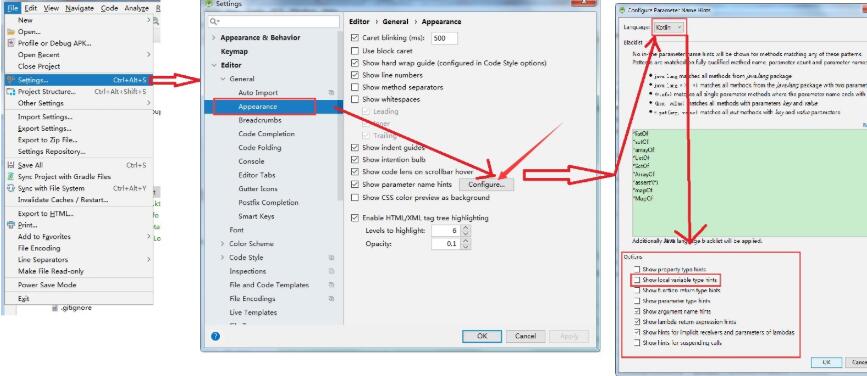
还有好几个可以设置的选项,看看就知道什么意思,不知道了就 有道一下
以上这篇使用Android studio查看Kotlin的字节码教程就是小编分享给大家的全部内容了,希望能给大家一个参考,也希望大家多多支持我们。
相关推荐
-
Android studio 生成带Kotlin文档的实现方式
首先才项目的build.gradle 加入classpath 'org.jetbrains.dokka:dokka-android-gradle-plugin:0.9.16' (0.9.16是当前版本) dependencies { classpath 'org.jetbrains.dokka:dokka-android-gradle-plugin:0.9.15' } 然后再module的build.gradle中加入apply plugin: 'org.jetbrains.dokka-andr
-
Android Studio Kotlin代码和java代码相互转化实例
1.java转成kotlin 方法1:快捷键:Ctrl+Shift+Alt+K 方法2:Code - Convert Java File To Kotlin File 2.kotlin转成java 1.Tools>Kotlin>Show Kotlin Bytecode 2.点击 Decompile 补充知识:Android Studio Kotlin插件的简单使用 1.新建一个Project "Kotlin" ,然后在app的build.gradle文件中添加配置,如图所示
-
Android studio kotlin代码格式化操作
Android 转kotlin语言后,格式化代码,自动换行问题,可能让一大批强迫症难受死. 如果不想换行或者想自定义换行规则,自行配置即可. Android studio ->Preference->Code Style->kotlin ->Wrapping and Braces 如图,前括号后换行,去掉勾选就可立马看到效果. 也可以选择荧光色框选部分,直接不用此项设置,就可以去掉这个规则的所有选项. 补充知识:android studio如何测试kotlin代码 andorid
-
使用Android studio查看Kotlin的字节码教程
Kotlin是一门JVM语言,它被google大力推广,现如今已经是Android官方推荐的开发语言了.为了更好的学习Kotlin,你必须要从字节码的角度来看待语法特点,这样可以更好的加深自己的理解.这篇文章就是教大家如何通过Android studio来查看Kotlin编译后的字节码. 1.首先选中你要显示字节码的文件,之后点击顶部工具栏中的 Tools ->选中 Kotlin ->在弹出菜单中点击 Show Kotlin Bytecode. 2.点击之后在Android studio最右侧
-
Android Studio查看Android 5.x源码的步骤详解
关于Android Studio的好处我就不用说了,下面两点就足矣让你转投Android Studio了: 1.Android Studio是Google官方指定的,目前官网已经去掉了ADT, 大家可以在Android开发者官网 中进行查看,目前只有Android Studio提供下载了. 2.Google也表示ADT不再进行维护了. 转投Android Studio时大势所趋,网上关于如何使用Android Studio的帖子也是满天飞,所以我就不再啰嗦夸奖Android Studio了. 这
-
Android Studio配置Kotlin开发环境详细步骤
Android Studio配置Kotlin开发环境详细步骤 第一步:安装Kotlin插件 打开Settings面板,找到Plugins选项,点击Browse repositories(浏览仓库),输入"Kotlin"查找,然后安装即可.安装完成之后需要重启Android Studio (切记!). 安装完成之后如下图所示. 插件当前的最新版本是1.1.2-release-Studio-2.3-3. 第二步:配置Kotlin开发环境 点击菜单栏的"Tools"选项,
-
Android Studio使用Kotlin时,修改代码后运行不生效的解决方法
问题现象 前段时间升级 Android Studio 3.1.3+ 版本后,决定尝试使用 Kotlin 做 APP 开发看看.结果却发现,修改 String 资源后,"运行",修改的内容没有生效.一开始以为只是 String 资源是这样,于是试了下 kt 文件,结果发现"运行"也不能生效. 但是先 clean 了,再"运行",却可以正常编译出来.查了好久发现是 New Module 后,Run/Debug Configurations不完整所致.
-
Android Studio / IDEA kotlin 显示 var 真实类型操作
File -> Settings -> Editor -> Inlay Hints -> Kotlin 勾选 Show local variable type hints 启用前 启用后 补充知识:Android Studio 编译: Program type already present: XXX 解决方案 情况1:个例 build.gradle 中 dependencies { classpath 'com.android.tools.build:gradle:3.1.1'
-
Android studio 3.5.2安装图文教程详解
Android Studio软件下载地址如下: 下载: http://www.android-studio.org/index.php/download Android 工具: https://www.androiddevtools.cn/ 1.下载界面 2.安装 每一步按照我选择的框安装就okay了!!!!! 3.安装完成 4.配置 5.选择界面样式 6.分配空间大小 当然你电脑内存大的话,分配大一点的空间内存 7.配置完成 我这有个小问题,不过没事,你可能不会出现这种问题,如果出现也没事,继
-
Android Studio自动提取控件Style样式教程
如题,有时候看见一个布局写上几百行看上去会非常吃力麻烦,这时候抽取控件样式很有必要了, Android Studio提供了抽取Style样式的方式, 可能是藏的太深了, 很少人用 光标放在控件内: 右键 –>Refactor –> Extract –>Style- 选择之后弹出对话框: 如果你用的很多, 也可以为它设置快捷键: 打开Android Studio设置页面, 在Keymap中搜索extract, Style就是了, 然后右键单击Style 为它添加快捷键 弹出窗口, 直接按你
-
Android Studio 一键生成Json实体类教程
需要装一个插件: File - Settings- Plugins - 搜索gson 安装GsonFromat; 如下两张图 安装完成后 ,新建一个.java文件 如下图: 创建好后 复制你的json串 在生成之前 建议用json工具校验一下 在线校验地址http://www.bejson.com/ 在新建java文件中 鼠标右键: 把你复制的json串复制进去 点ok就可以了 补充知识:Android studio插件GsonFormat,返回json快速创建实体对象 以前添加的图片丢失了,现
-
Android开发中用Kotlin编写LiveData组件教程
目录 1.简单使用 2.map和switchMap LiveData是Jetpack提供的一种响应式编程组件,它可以包含任何类型的数据,并在数据发生变化的时候通知给观察者.也就是说,我们可以将数据使用LiveData来包装,然后在Activity中去观察它,就可以主动将数据变化通知给Activity了. 1.简单使用 class MainViewModel(countReserved:Int) : ViewModel() { /*当外部调用counter变量时,实际上获得的就是_counter的
-
Android Studio实现简易计算器源码
本文实例为大家分享了Android Studio实现简易计算器的具体代码,供大家参考,具体内容如下 效果图: 源码: 布局样式: <?xml version="1.0" encoding="utf-8"?> <GridLayout xmlns:android="http://schemas.android.com/apk/res/android" android:orientation="horizontal&
随机推荐
- Jquery Ajax学习实例4 向WebService发出请求,返回实体对象的异步调用
- Vue.js鼠标悬浮更换图片功能
- JavaScript 学习笔记一些小技巧
- ReactNative (API)AsyncStorage存储详解及实例
- Python获取apk文件URL地址实例
- gridview和checkboxlist的嵌套相关应用
- JavaScript初学者需要了解10个小技巧
- C 转移表/转换表的深入分析
- MySQL数据库远程访问权限如何打开(两种方法)
- javascript关于复选框的实用脚本代码
- javascript动态设置样式style实例分析
- ThinkPHP采用模块和操作分析
- java编写贪吃蛇小游戏
- window.location和document.location的区别分析
- 浅谈SQL SERVER数据库口令的脆弱性
- 最近流行的ARP病毒彻底清除方法
- php变量作用域的深入解析
- C#中基于流的XML文件操作笔记
- C#中try...catch的使用与常见面试题分享
- Python中scatter函数参数及用法详解

